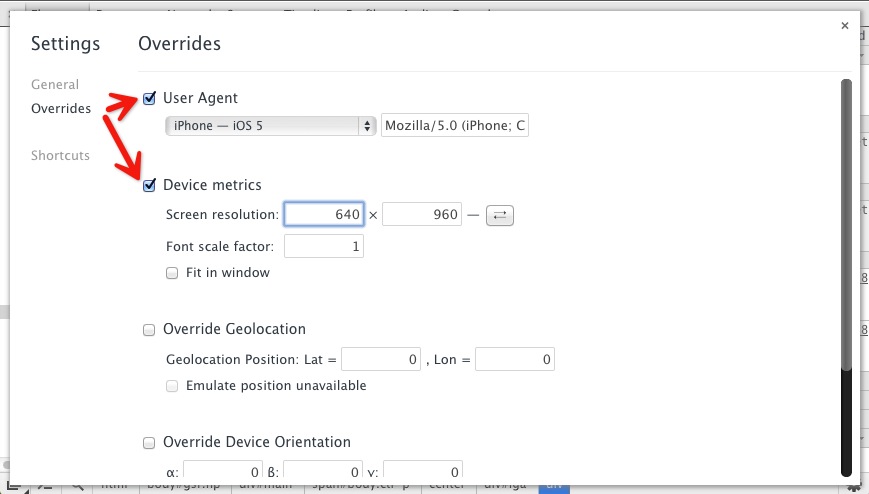Chrome浏览器每隔一段时间都会自动更新失败,然后在浏览器右上角会有弹窗提示,下面分两种情况进行设置:
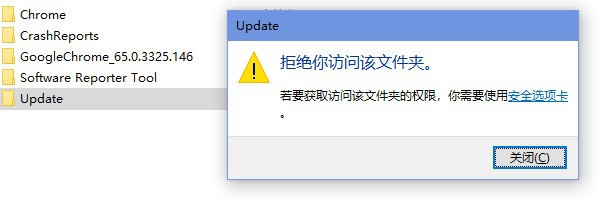
1、Chrome浏览器自动更新失败右上角会有弹窗提示
关闭弹窗的话需要右键chrome应用程序,选择属性,在目标选项的末尾输入 Continue reading "彻底关闭Chrome浏览器自动更新"
操作系统和网络技术研究
Chrome浏览器每隔一段时间都会自动更新失败,然后在浏览器右上角会有弹窗提示,下面分两种情况进行设置:
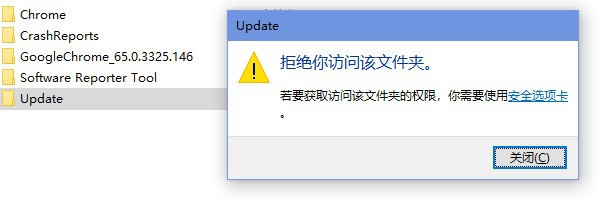
1、Chrome浏览器自动更新失败右上角会有弹窗提示
关闭弹窗的话需要右键chrome应用程序,选择属性,在目标选项的末尾输入 Continue reading "彻底关闭Chrome浏览器自动更新"
Windows 10自带的是IE11浏览器,虽然大部分时间都是用Chrome的,但是有特殊的的一些网站只能用IE来搞定,然而Pop的IE11不知道什么时候开始每次启动后都会自动最小化到任务栏,点击打开之后用IE开第二个页面又正常了。虽然不是很影响使用,但终究是个问题。
网上流传的方法都是Windows 7下IE8的环境通过对注册表键值的删除来实现,但Pop遇到的问题是没有解决的。
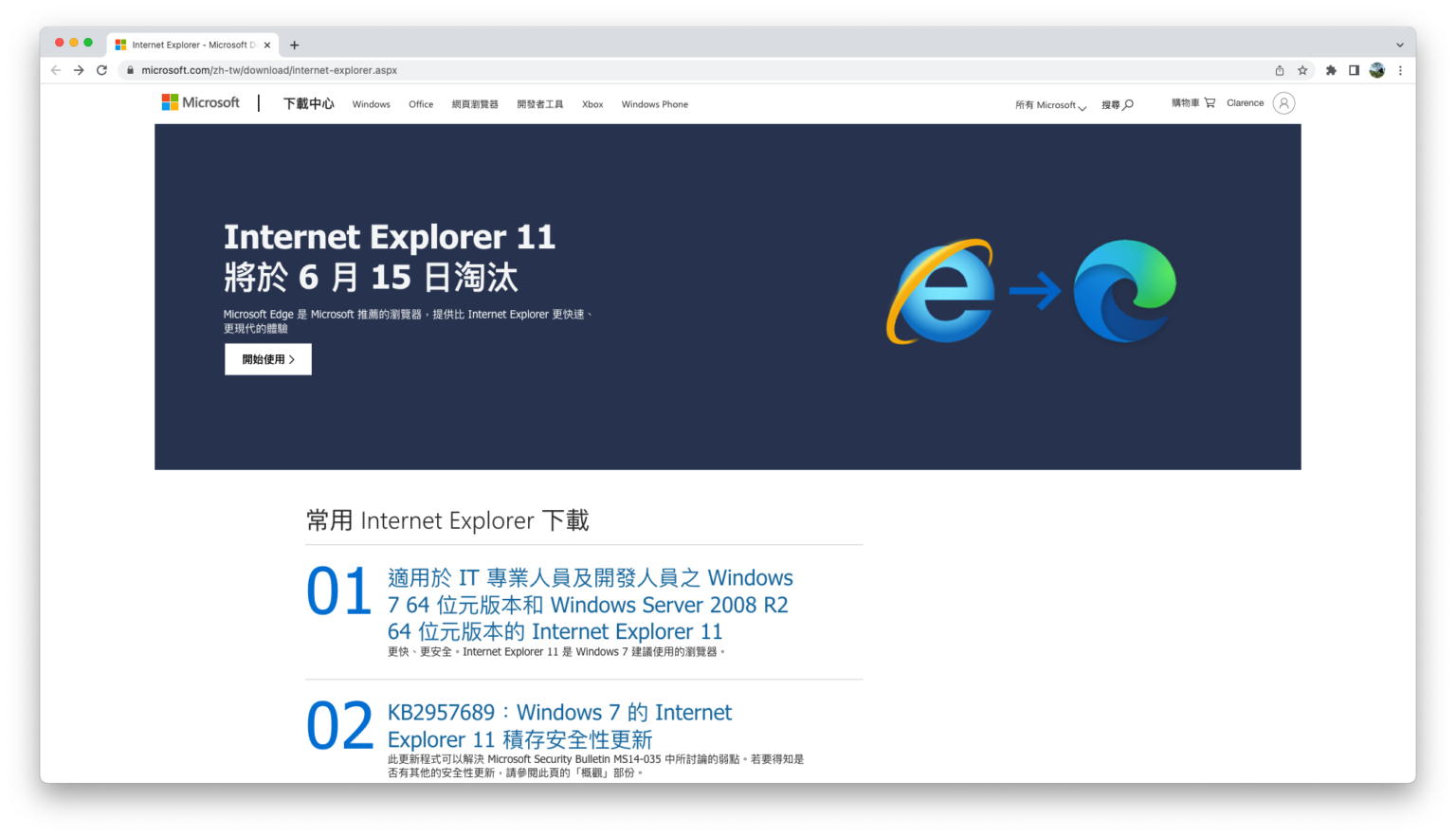
问题分析:
1、可能是跟微软停止IE的支持,推Edge有关系 Continue reading "Windows 10启动IE11就自动最小化到任务栏的解决办法"
自动浏览器是一个安卓手机浏览器自动化的软件,你可以用它很方便的自动化你要在浏览器想要做的一系列操作。比如对各种链接文字的点击,网页定时刷新,在论坛发帖回帖顶帖,网页自动化测试,在手机wap页面游戏中实现挂机功能,所有可以通过浏览器的操作你都可以将它自动化

优化:移除无用包,减少包体积,加快软件速度 Continue reading "Android自动刷新浏览器 V3.3.9"
一、查看html源码的站点:
搜索“查看网页源码”,有很多支持查看网页源码的在线站点。
如:
https://stool.chinaz.com/tools/pagecode.aspx
http://www.webmasterhome.cn/tool/PageCode.asp
二、Firefox 或 Chrome 手机浏览器: Continue reading "手机浏览器查看网页源代码详解"
在浏览器输入下面的代码后回车打开
chrome://flags/
然后找到下面两项,全部设置为 Disable 即可
SameSite by default cookies
Cookies without SameSite must be secure
原文地址:
https://blog.csdn.net/qq_42999924/article/details/105160937
Windows10正式版系统后,发现电脑桌面上和任务栏上已经找不到Internet Explorer浏览器了,大家可以通过下面的两种方式来找到,若要经常使用的可以将IE浏览器放在在桌面上和任务栏上。
方案一:
1、直接搜索,右键点击开始菜单,选择搜索; Continue reading "Windows 10使用IE/Internet Explorer浏览器详解"
首次使用Windows 10浏览器Edge,发现窗上方没显示收藏栏夹,收藏网址后,默认收藏到了收藏夹里,也没见在窗口显示,下面就分享一下设置Edge浏览器显示收藏夹栏以及把网址添加到收藏栏的过程。
具体步骤如下:
1、点击窗口右上方三横的图标,进入“中心”选项,点击收藏夹右侧的“设置”。 Continue reading "Windows 10 浏览器Edge显示收藏夹栏的具体步骤"
毫无疑问,Chrome是如今最重要的浏览器,没有之一,它在全球的市场份额已经超过了60%,领先第二名IE近55%。不过你知道Chrome的生日是什么时候么?对了,就是10年前的2008年9月1日,不过直到9月2日Windows版第一个Beta版本Chrome才正式发布。
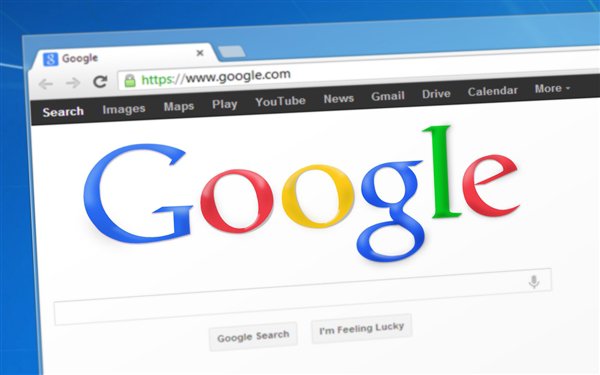
2008年9月1日,谷歌突然发布了一篇博文,宣布“一个崭新的浏览器”,谷歌在文中称,该公司希望开发专为复杂Web应用程序设计的浏览器,并配有类似操作系统的沙盒。
“我们意识到网络已经从主要的简单文本页面演变为丰富的交互式应用程序,我们需要完全重新思考浏览器。我们真正需要的不仅仅是一个浏览器,而且还是一个用于网页和应用程序的现代平台,而这正是我们打算构建的。”
同一天,谷歌还发布了一本39页的漫画书,各种工程师和设计师在漫画中解释了浏览器的工作原理。
第二天,Win版Chrome发布,不过稳定版得等到12月份;同样在12月份,Chrome发布了Mac和Linux的测试版;然而直到2012年5月份才发布了Android版。
Chrome团队表示将在9月4日宣布一些特别的活动以纪念十周年生日。我们也希望Chrome在未来10年内同样令人兴奋。
Chrome的User Agent字符串修改方法主要有两种:
一、在开发者工具中修改
1、打开 Chrome 的”开发者工具”(快捷键Ctrl+Shift+I),也就是菜单——工具——开发者工具。
2、在打开的开发者工具(Developer Tools)界面的右下角,点击黑色齿轮图标。